注意:
PVE 作为多系统的底层,如果打算长期稳定使用,请首先确认硬件层面的稳定性,比如硬盘质量是否合格,电源是否稳定。
PVE 安装步骤:
1.Pve 安装镜像下载:
2.下载启动 U 盘制作工具:
3.制作系统安装 U 盘
使用 Ventoy 制作启动U 盘(当然也可以使用 Rufus 等写盘工具),然后把 PVE安装镜像 ISO 文件放入 U 盘根目录即可,当然也可以放入其他的系统镜像。
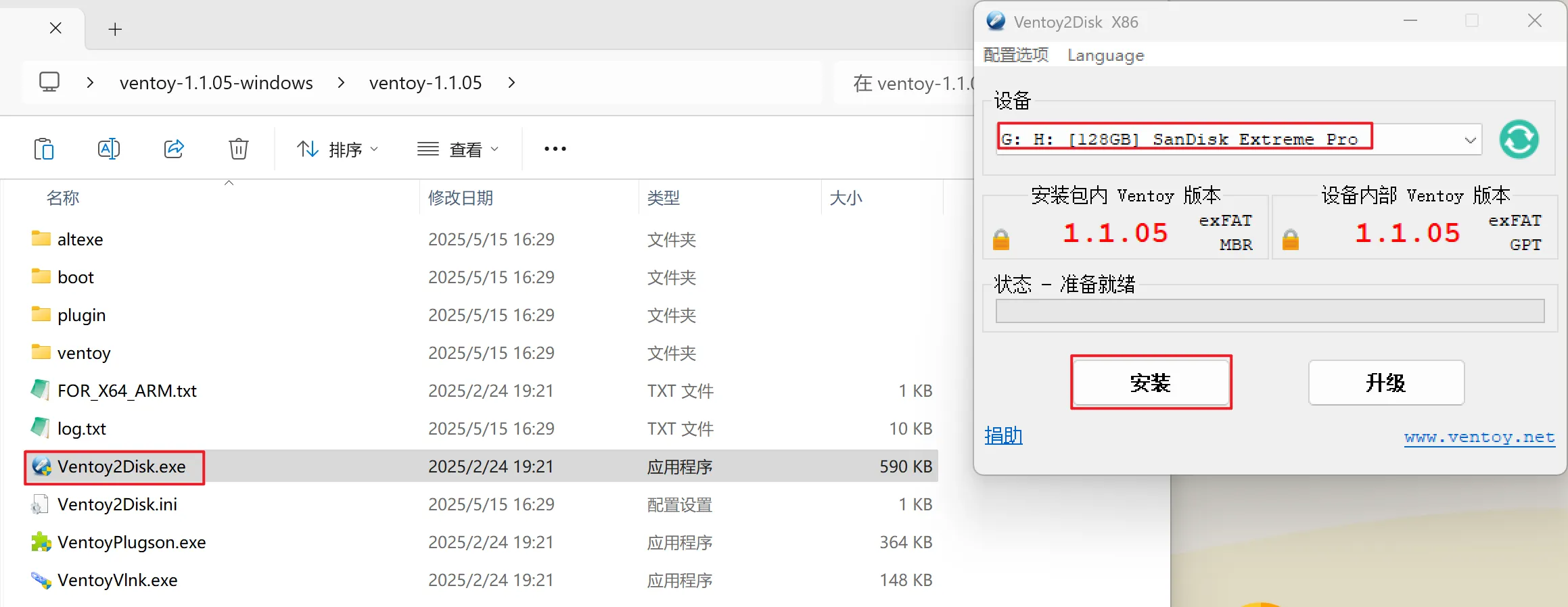
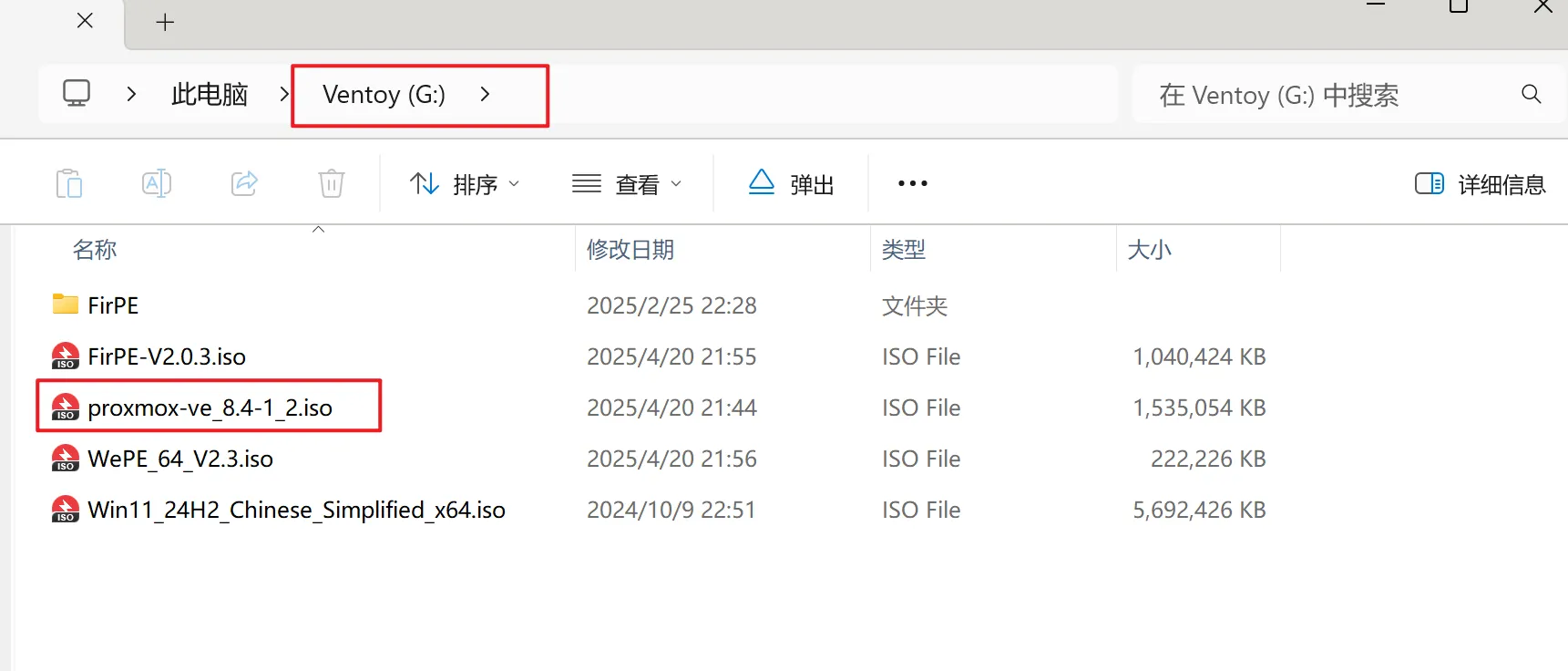
4.安装系统
安装主机接入显示器、键盘、鼠标、刚制作的 U 盘插入蓝色 USB 口
设置 BIOS(开启 bios 里的虚拟化支持(Intel CPU 常见名称:
Intel VT,Intel Virtualization Technology,VT-x,AMD CPU 常见名称:SVM Mode,AMD-V,Secure Virtual Machine),如需要显卡直通操作同时开启(VT-d,SR-IOV,Above 4GB(如有可以开)) 因 BIOS 众多无法统一描述,请根据自己主机型号详细搜索相应修改教程),已经设置过则忽略此步按电源开机,同时不停点按启动热键(自行查询自己主机的快捷热键比如 F 12)
选择制作的 U 盘, 即可进入启动 U 盘的界面
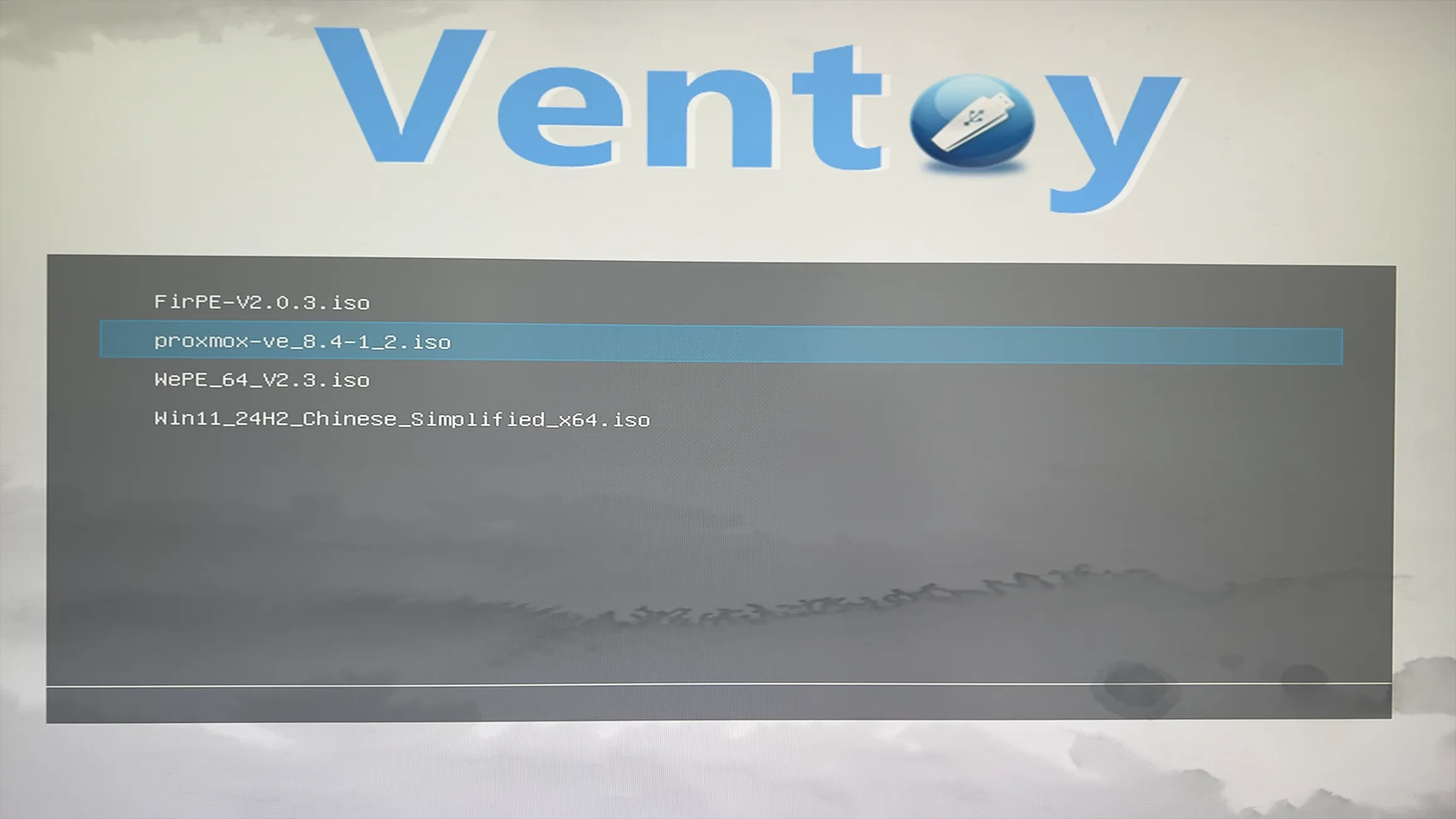
选择 PVE,回车,引导模式再次默认回车
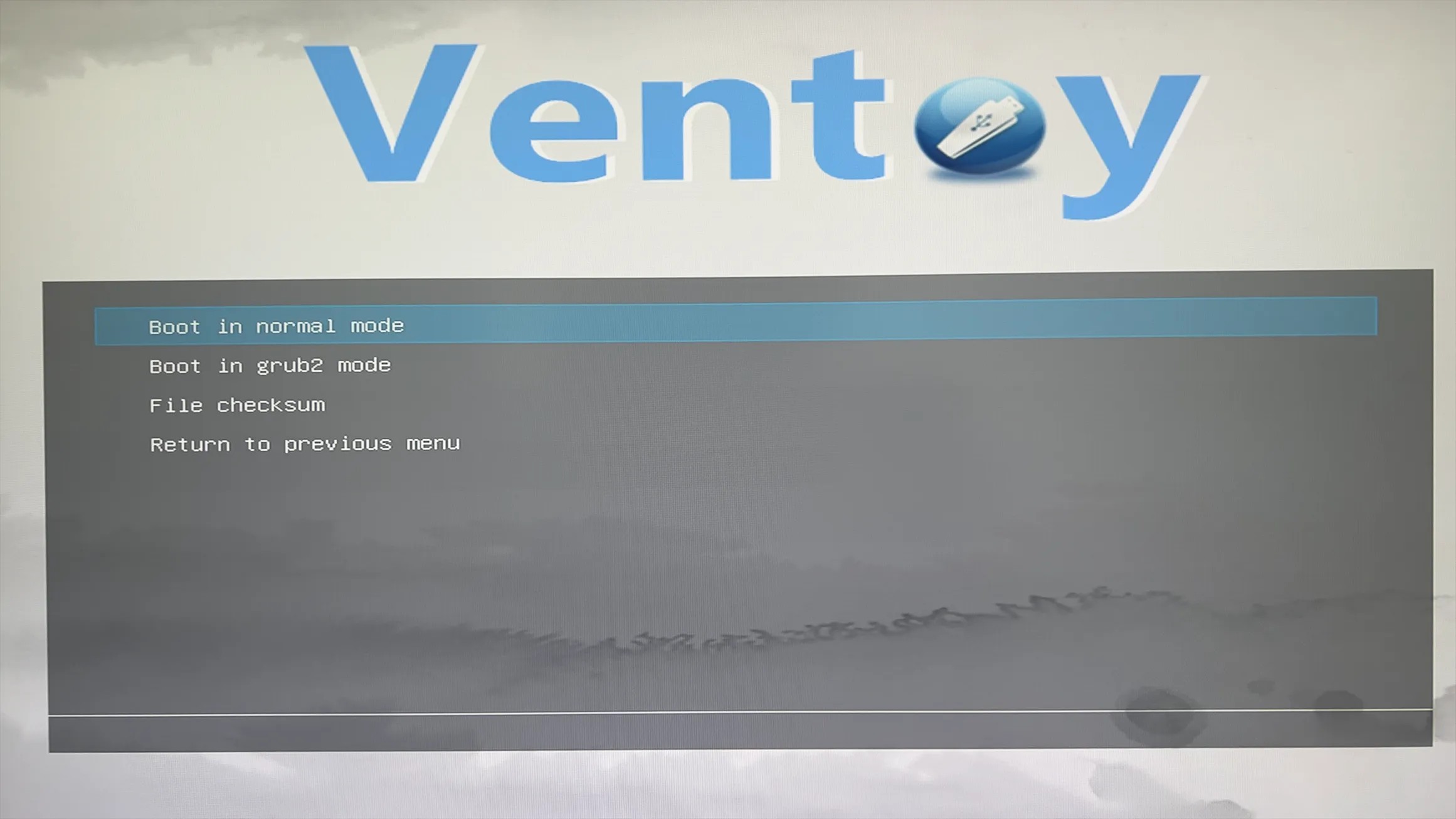
进入 PVE 安装界面,默认回车,然后选择右下角 I Agree
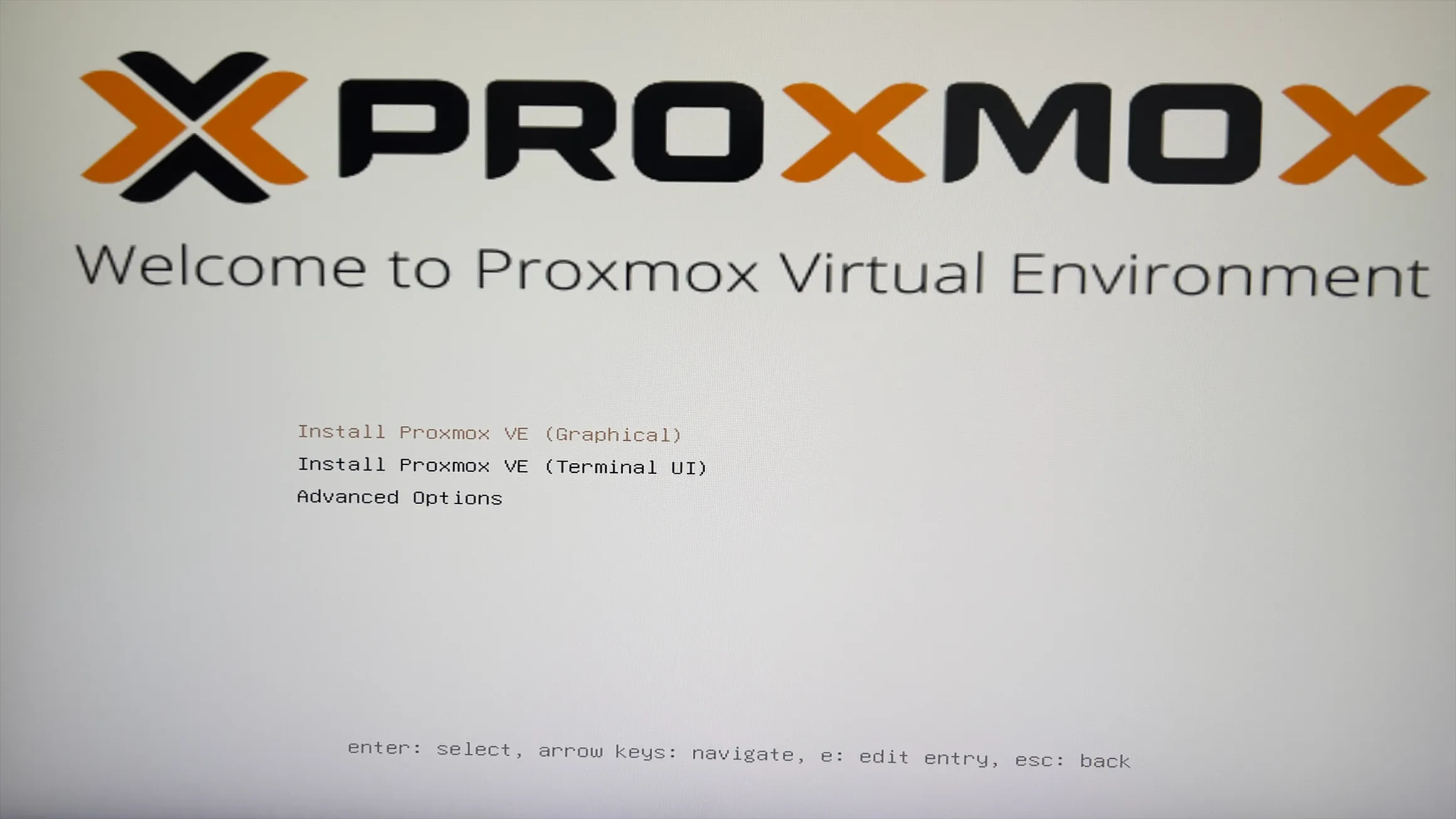
然后选择需要安装 PVE 的硬盘,单击 Options
选择国家时区,输入 china 即可
设置登录密码和邮箱,邮箱无所谓随便填
设置网络信息,网卡选择的管理网卡,保证绿灯亮起,网关、DNS 可以指向科学网关。
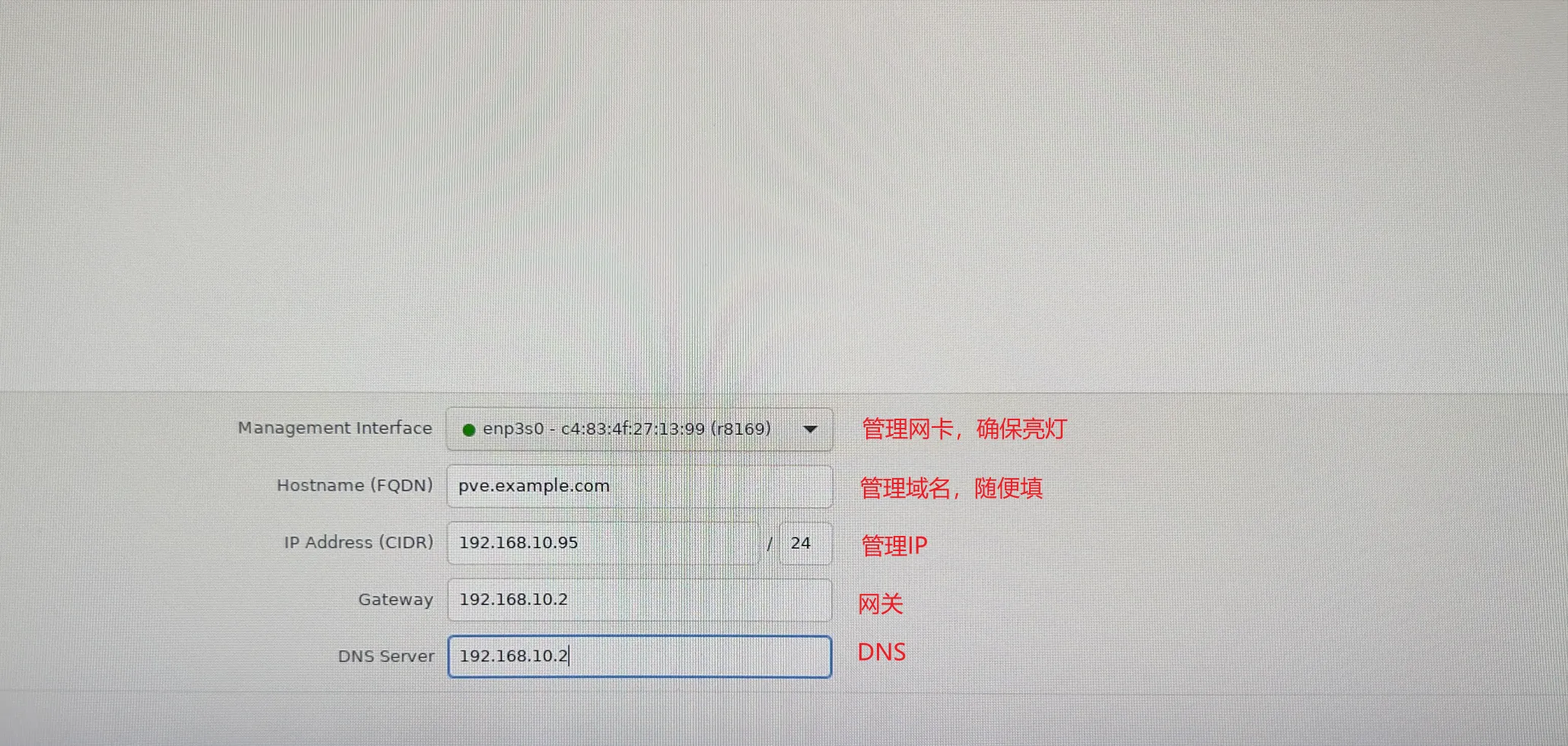
然后点下一步,等待即可安装成功,自动重启后拔下 U 盘即可。
重启后会显示登录信息界面,此时可以拔下显示器鼠标键盘,去电脑登录操作了。
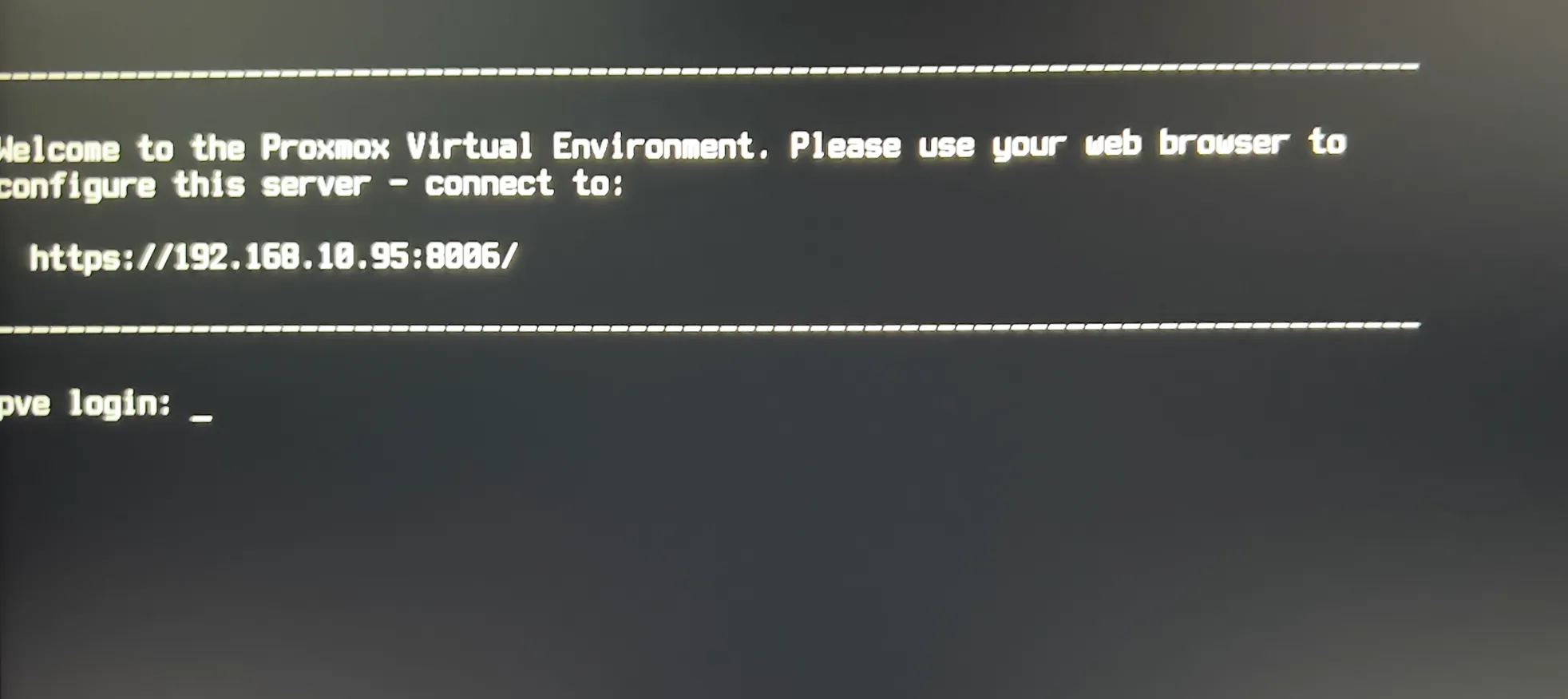
然后浏览器登录管理地址即可,别忘记加端口 8006, 登录用户名 root,密码为安装过程中设置的。
如果无法打开链接,请检查电脑是否和 pve 处于同一网段,只保留管理网线其他网线拔出,还不行, PVE 管理网线直接插在电脑上登录。
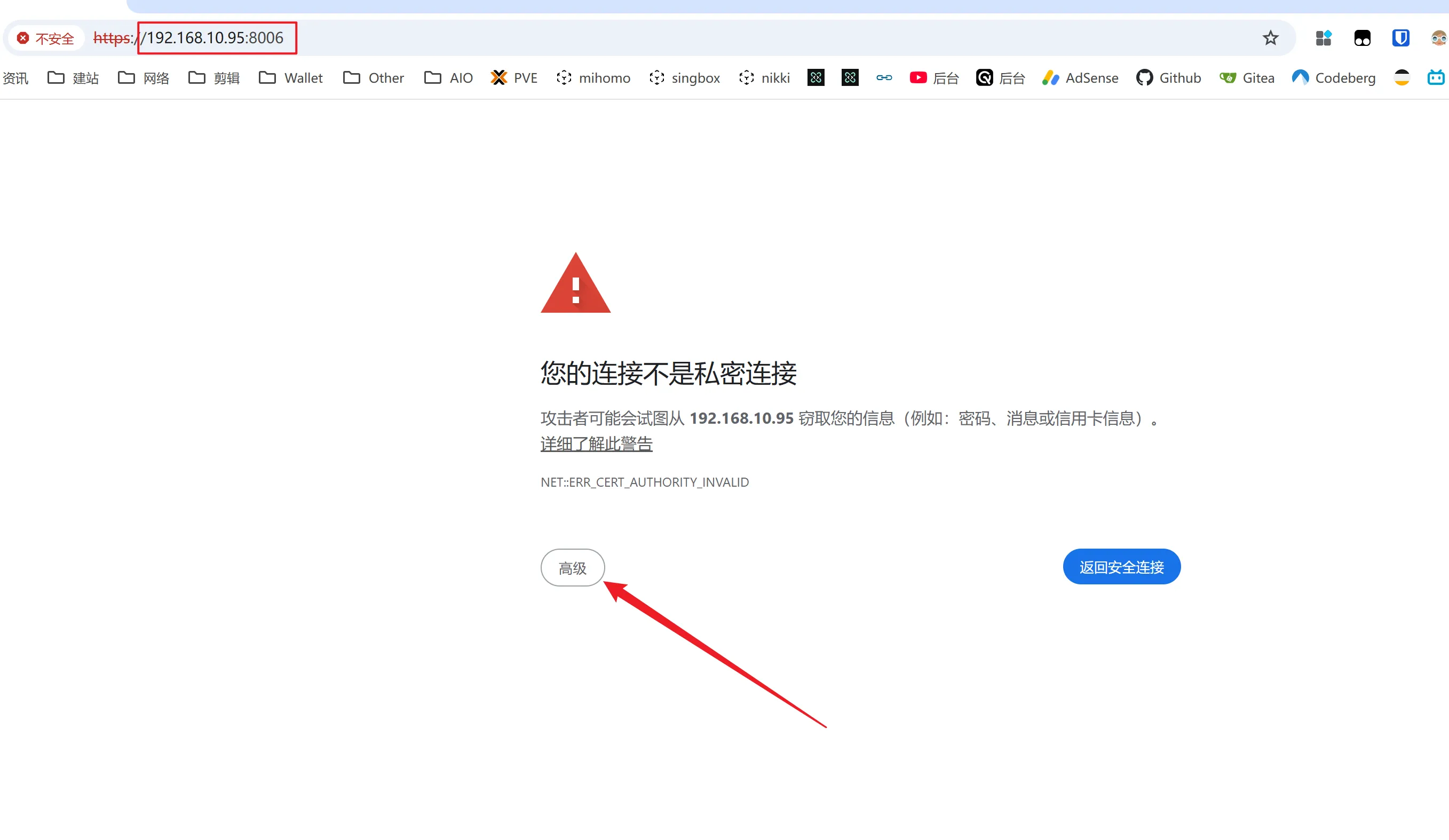
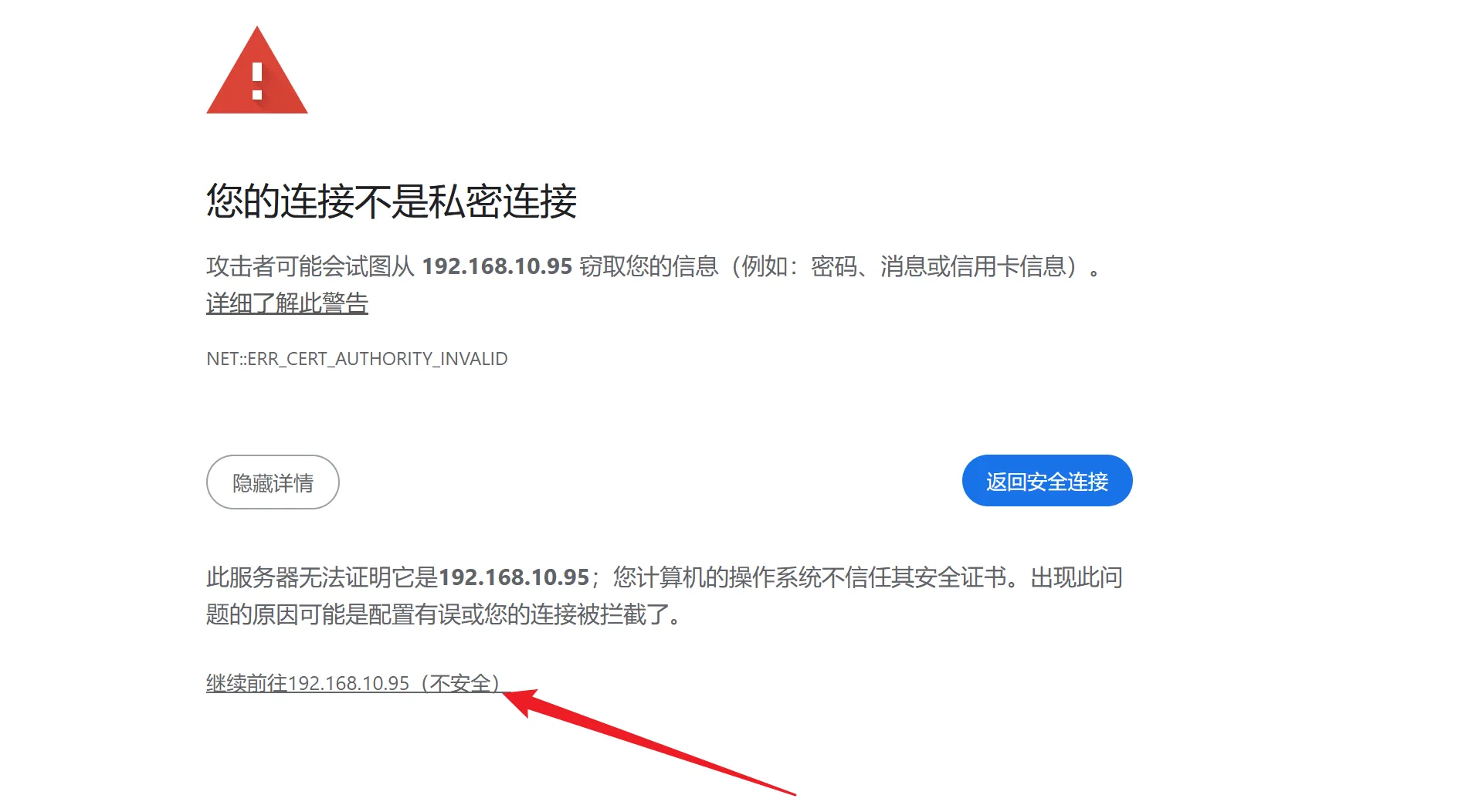
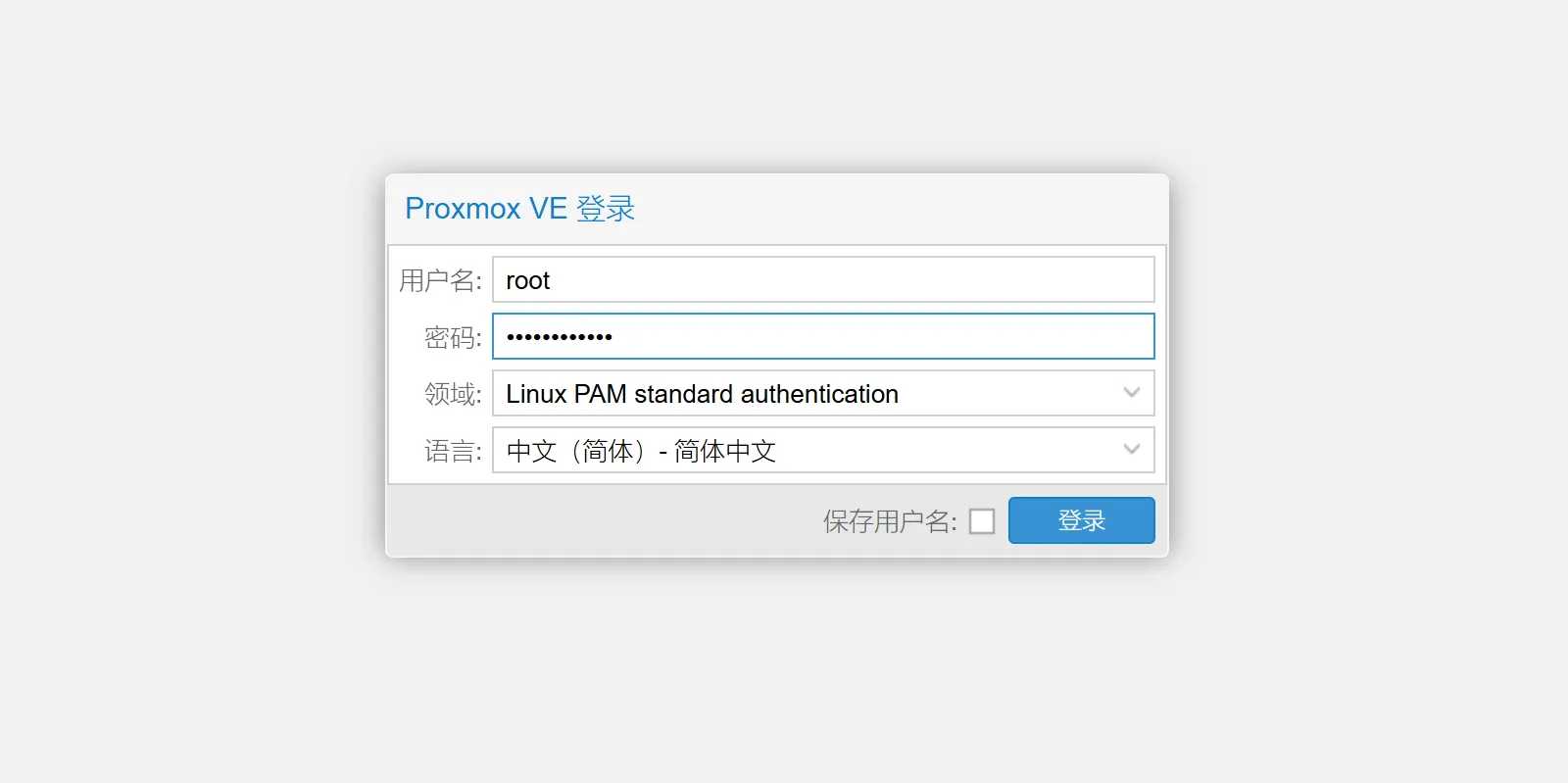


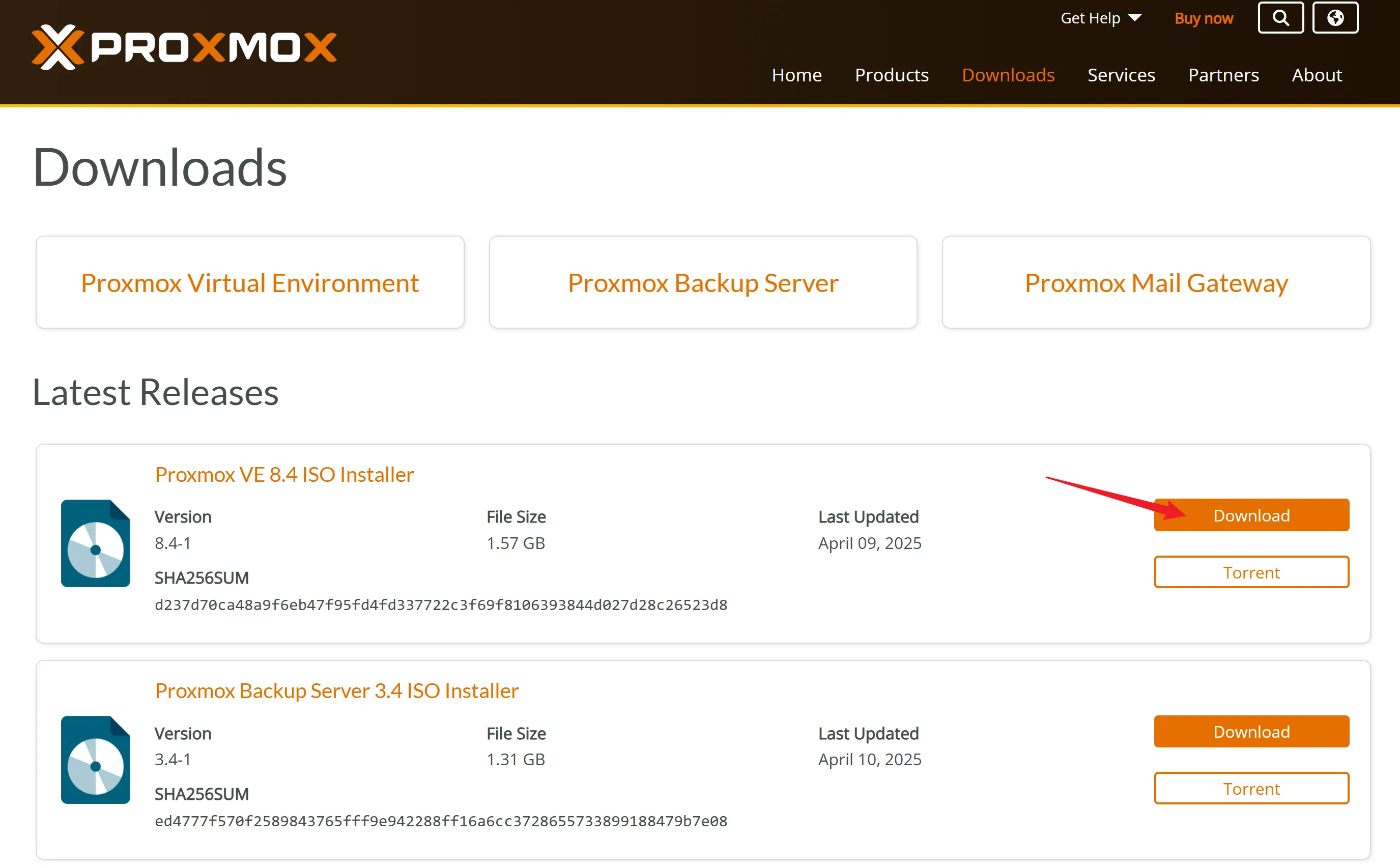
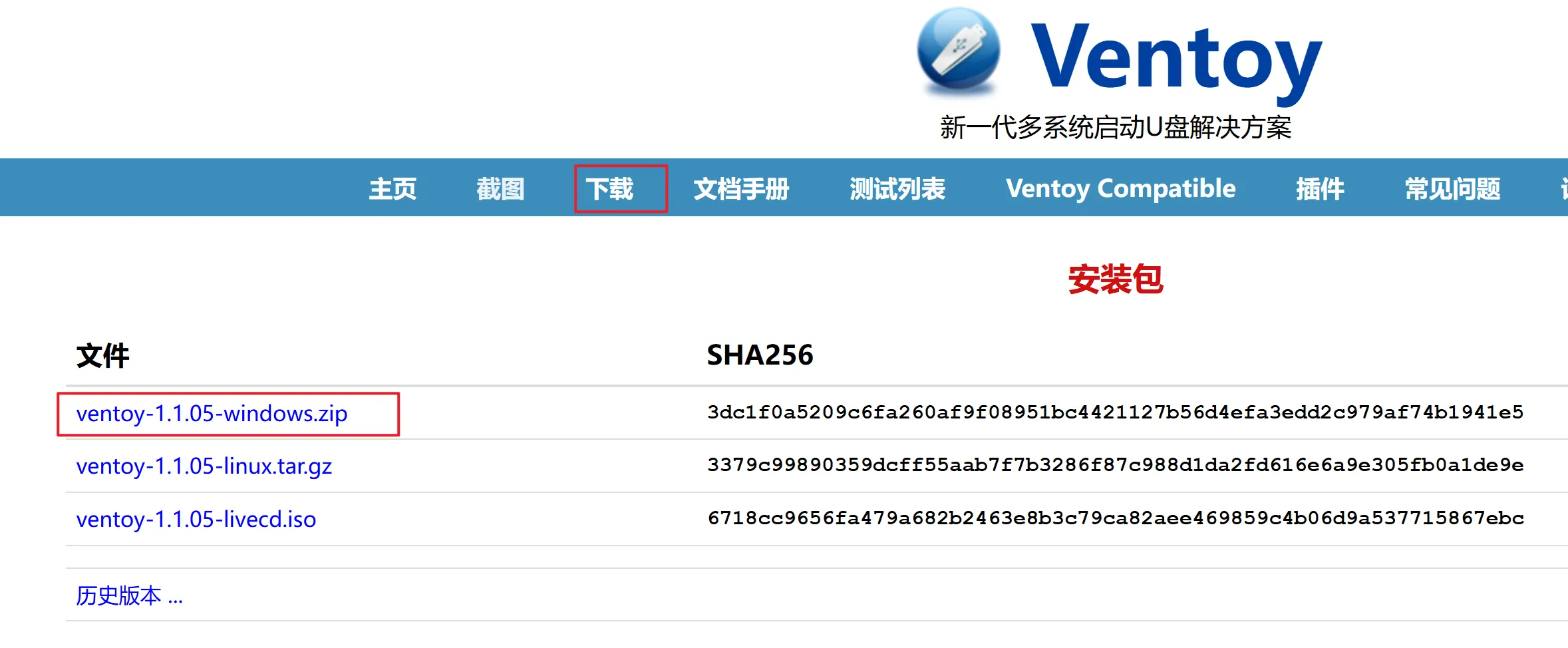
评论区